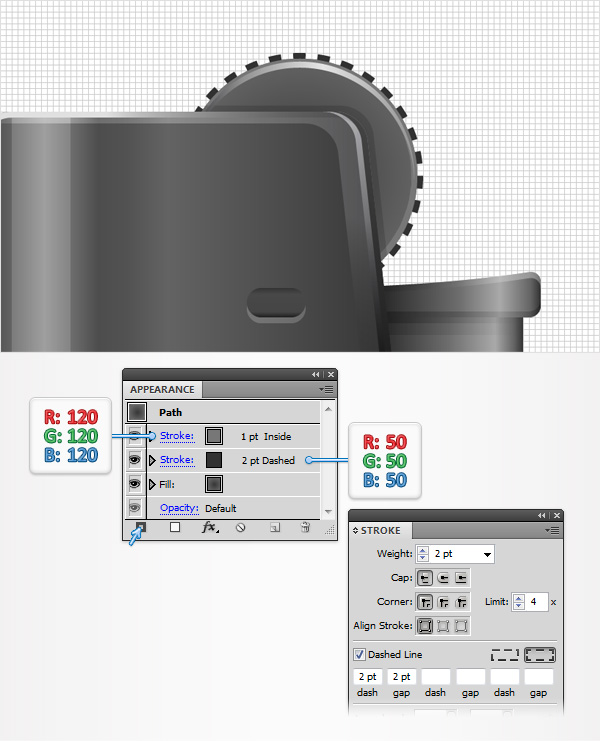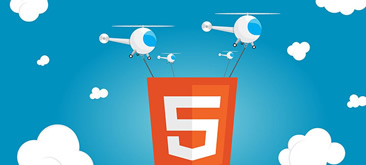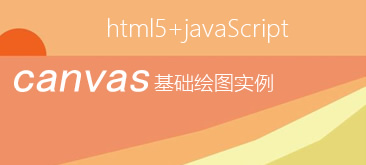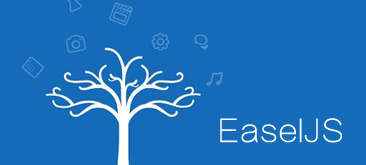最后一次使用Round Any Corner script。聚焦于上一个步骤创建的形状,选择直接选择工具,选中下图1中高亮标出的两个锚点,然后文件<脚本<其他脚本。打开Round Any Corner Script,半径输入2px然后单击确定。最后你的形状看上去应该和图2一样。
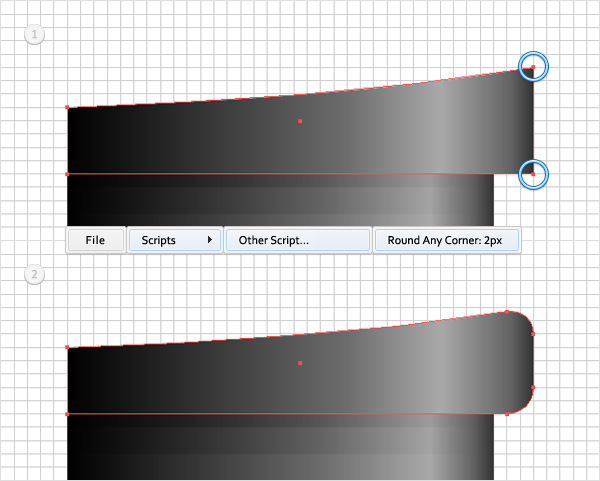
步骤 42
禁用对齐网格(视图<对齐网格)。选中上个步骤中编辑的形状,然后生成两个副本(Control + C < Control + F < Control + F)。选中上面的那个副本并向下移动1px。重新选中两个副本,然后在路径查找器面板单击减去顶层按钮。将生成的形状按照最后那张图片所示的填充为线性渐变,并设置混合模式为柔光。
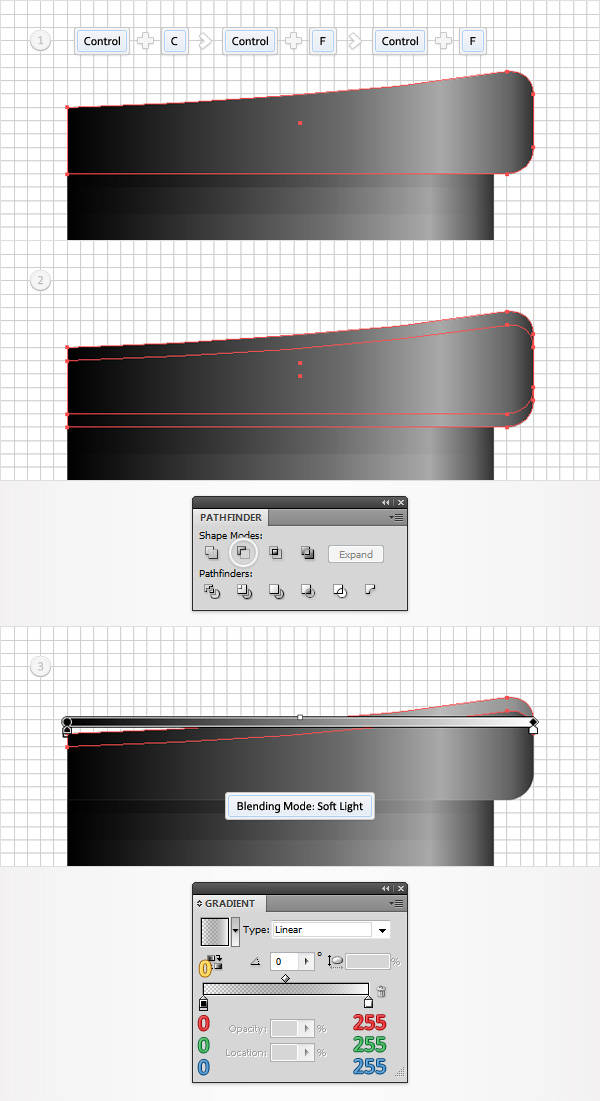
步骤 43
选中步骤41创建的形状,然后生成两个副本(Control + C < Control + F < Control + F)。选中上面的那个部分并向上移动1px。重新选中两个副本然后在路径查找器面板单击减去顶层按钮。将生成的形状填充为黑色,降低其不透明度至30%并改变混合模式为柔光。
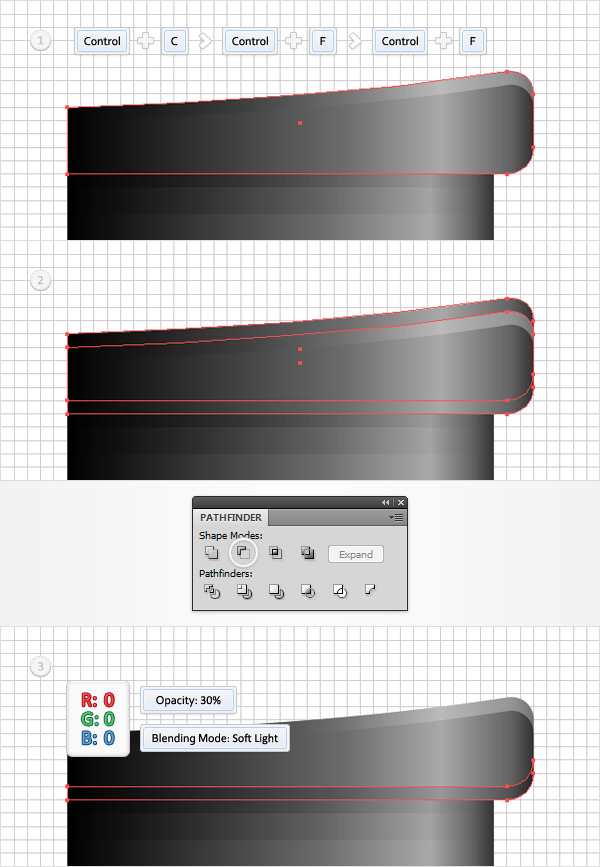
步骤 44
启用对齐网格(视图<对齐网格)。选中最后6步骤创建的所有的形状并将它们编组(Control + G)。选中这个新的编组,置于最底层(Shift + Control + [)然后将它按照下图所示放置在对应的位置。
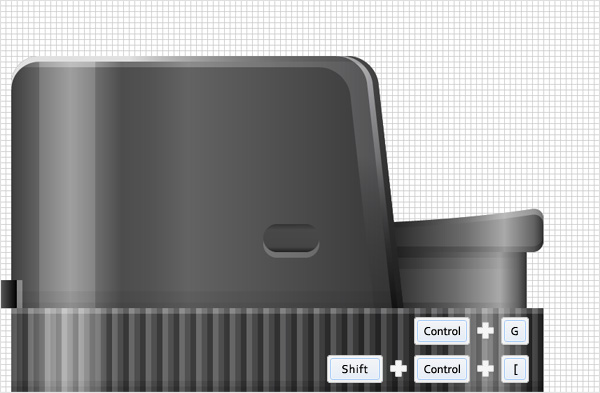
步骤 45
使用椭圆形工具(L),创建一个40px的圆形,按照下面所示填充为径向渐变,并按照图1所示放置在对应的位置上。将新创建的这个形状置于底层(Shift + Control + [)然后生成一个副本(Control + C < Control + F)。
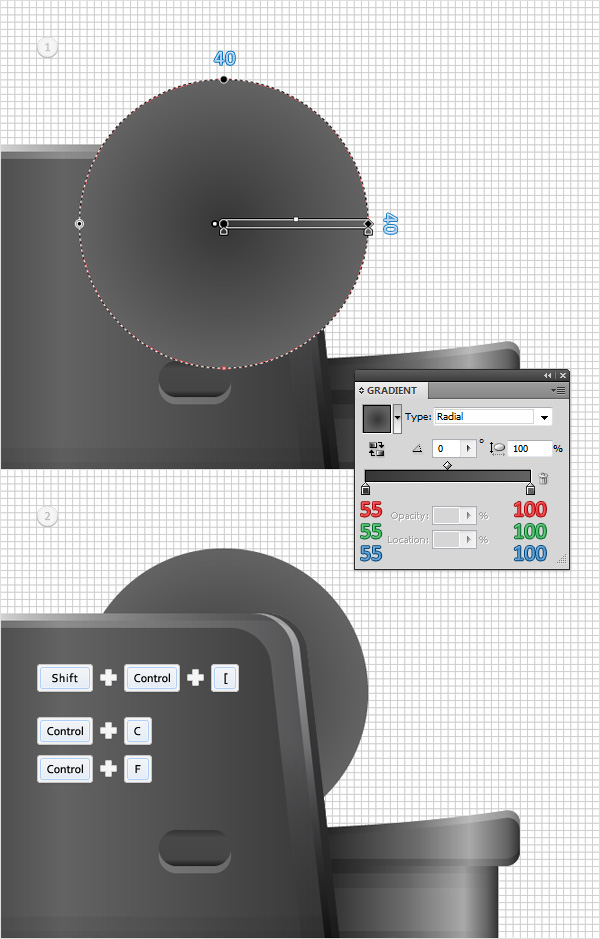
步骤 46
选中步骤28创建的形状,然后对象<路径<偏移路径。输入1px的偏移量然后单击确定。选中生成的形状和上一步最后生成的副本,然后在路径查找器面板单击交集按钮。将生成的形状填充为黑色并降低其不透明度为15%。
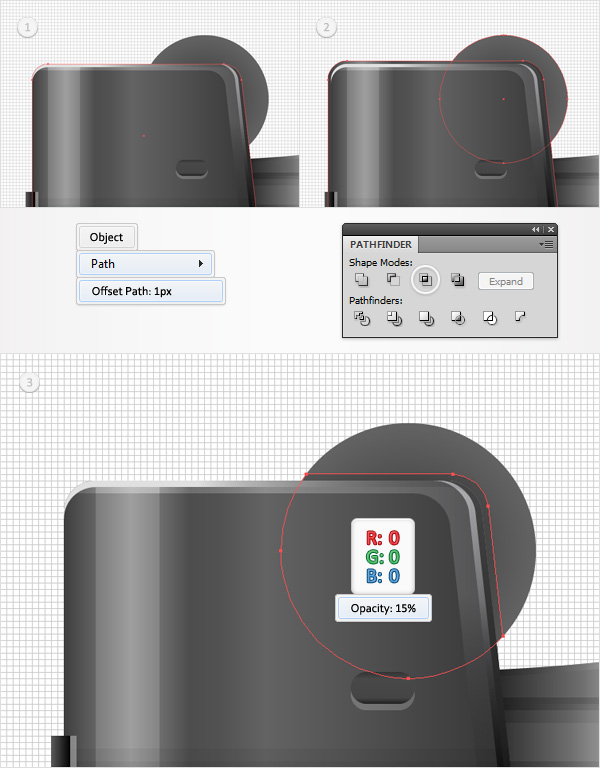
步骤 47
禁用对齐网格(视图<对齐网格)。选中步骤45中创建的圆形然后对象<路径<偏移路径。输入偏移量-0.5px然后单击确定。选中生成的形状,生成一个副本,选中它并向下移动1px。重新选中本步骤中生成的两个形状然后在路径查找器面板中单击减去顶层按钮。将生成的形状按照下图所示填充为线性渐变。
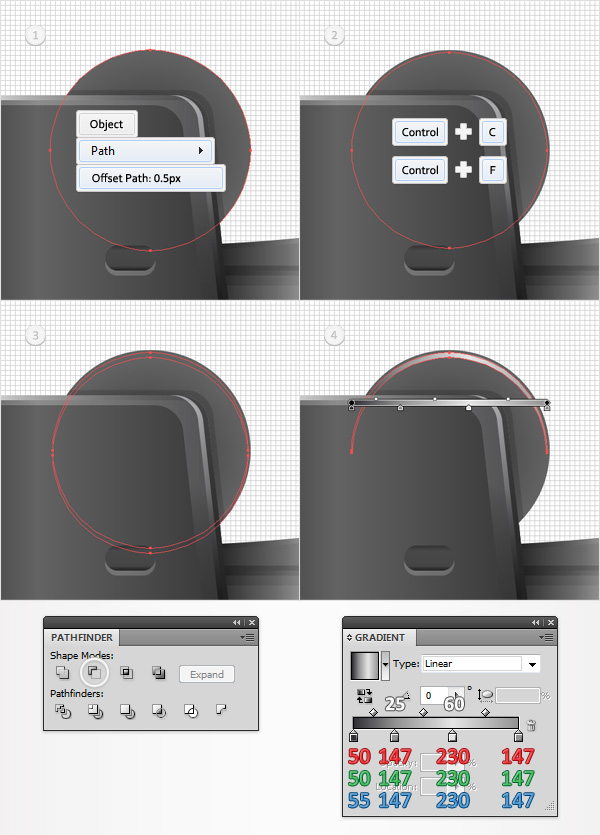
步骤 48
选中步骤45生成的圆形,在外观面板添加2px粗细的描边。选中它,设置描边颜色为R=50 G=50 B=50,并打开描边面板。选中虚线,然后在“虚线”和“间隙”处都输入2pt。回到外观面板,通过添加新描边按钮为你的圆形添加第二条描边。选中这个新的描边,设置为1pt宽,对齐到内侧,颜色设置为R=120 G=120 B=120。